Sommaire
![]() A propos de l'auteur
A propos de l'auteur
![]() Avis et récompenses
Avis et récompenses
L' écran blanc du Mac peut parfois se produire lors du démarrage d'un Mac. Votre Mac semble en panne, mais quelques solutions simples peuvent remédier à la situation. Vous vous demandez ce qu'il faut faire lorsque le Mac affiche l'écran blanc ? Consultez cette page pour une navigation rapide.
| Des solutions réalistes | Dépannage étape par étape |
|---|---|
| Correction 1. Éjecter les périphériques | Certains périphériques peuvent avoir échoué si un écran blanc apparaît lorsque votre Mac démarre... Étapes complètes |
| Correction 2. Démarrer le Mac en mode sans échec | La reconstruction de cette base de données de lancement permet souvent de résoudre le problème de l'écran blanc de la mort de votre Mac... Étapes complètes |
| Correction 3. Exécuter l'Utilitaire de disque | Un écran blanc peut apparaître en raison d'un dysfonctionnement du disque dur. Utilisez l'utilitaire de disque... Étapes complètes |
| Correction 4. Réinitialiser la PRAM/NVRAM | Le problème de démarrage de votre Mac peut être résolu en réinitialisant la NVRAM, qui est une petite partie ... Étapes complètes |
| Correction 5. Réinstaller ou mettre à jour Mac | Il se peut que vous deviez réinstaller votre système d'exploitation si toutes les autres solutions ne fonctionnent pas et que l'écran blanc... Étapes complètes |
Lorsque votre Mac affiche un écran blanc au démarrage, c'est qu'il y a un problème avec votre Mac. Si votre Macbook est figé à l'écran de connexion, il ne s'allumera pas et vous ne pourrez pas accéder aux informations qu'il contient. Sur votre Mac, en plus de l'écran blanc, vous pouvez également voir un écran noir de la mort.
Cela se produit souvent après que macOS ne démarre plus après une mise à jour. L'écran blanc de la mort indique qu'un processus est toujours en cours d'exécution sur votre Mac et qu'il doit se terminer avant de pouvoir décider de la suite.
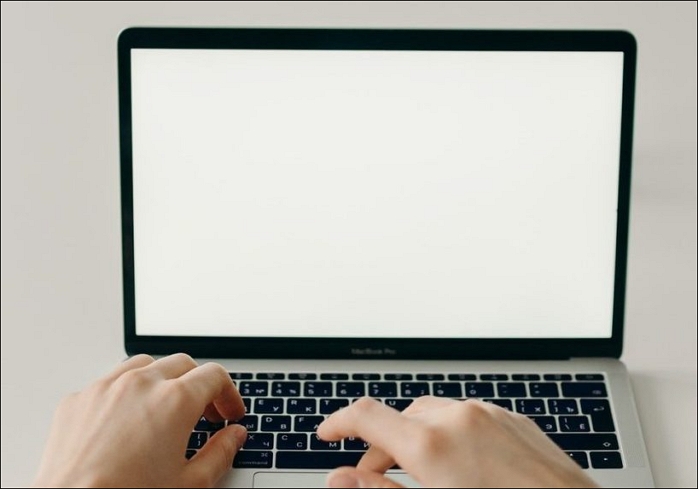
Pourquoi mon Mac est-il bloqué sur un écran blanc ?
Bien que les Mac soient des ordinateurs fiables, il arrive qu'ils rencontrent des problèmes et ne se chargent pas. Lorsque les modèles Mac présentent un défaut de conception, les utilisateurs peuvent être confrontés à un écran blanc ou vide. Voici les causes habituelles de ce problème :
- Pannes d'électricité
- Mauvaises connexions
- Corruption du matériel
- Incompatibilités et bogues des logiciels
Ce problème d'écran blanc survient généralement après l'installation d'une nouvelle version de votre système d'exploitation, en cas de pilotes inadaptés ou lorsque certaines applications ne parviennent pas à se mettre à jour. Votre Mac affiche alors un écran blanc au démarrage jusqu'à ce que vous preniez des mesures pour le remettre en état de marche.
Récupérer les fichiers de l'écran blanc de Mac
Quelle qu'en soit la cause, pensez à la sécurité de vos données lorsque vous appliquez une méthode pour réparer un Mac qui ne démarre pas et a un écran blanc, car il y a un risque de perte de données si votre Mac a des problèmes et n'est pas en mesure de démarrer normalement. Vos fichiers et données risquent d'être perdus si vous forcez l'appareil à redémarrer plusieurs fois.
Par conséquent, la récupération des données du Mac non amorçable doit être votre priorité. Nous recommandons EaseUS Data Recovery Wizard Bootable Media pour créer un disque de démarrage lorsque votre Mac ne s'allume pas et a un problème d'écran blanc.
EaseUS Data Recovery Wizard pour Mac
- Développez un disque amorçable pour récupérer les données d'un Mac qui ne démarre pas avec un écran blanc.
- Récupérer les données du disque dur, de la corbeille vide, de la carte mémoire, du lecteur flash, de l'appareil photo numérique et des caméscopes.
- Récupérez les données des disques durs internes défaillants de Mac et des volumes de démarrage APFS non montables.
Voici les étapes à suivre pour utiliser EaseUS Data Recovery Wizard Bootable Media for Mac afin de récupérer les fichiers supprimés.
Comment créer un support de démarrage USB
Étape 1. Installez et exécutez EaseUS Data Recovery Wizard for Mac sur un autre ordinateur Mac, sélectionnez "Fichier" > "Créer une clé USB amorçable". Ensuite, choisissez un lecteur USB pour créer le disque amorçable.
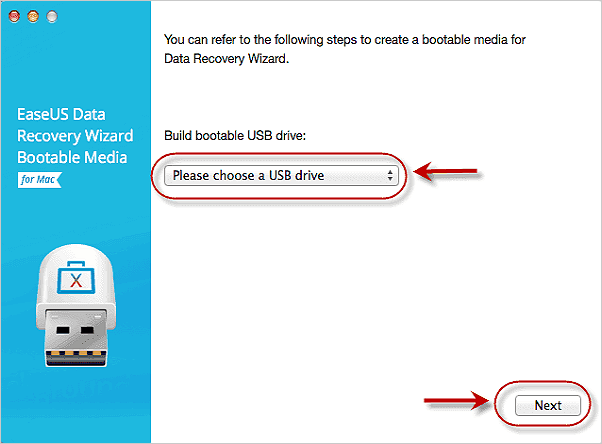
- Avertissement
- Le créateur vous demandera d'effacer le disque pour réallouer l'espace, puis il pourra écrire les fichiers amorçables sur ce disque. Veuillez sauvegarder tous les fichiers USB avant de traiter "Effacer".
Étape 2. Le programme commence à créer un espace de 2 Go et à enregistrer les fichiers de démarrage. L'espace restant sur la clé USB peut encore être utilisé pour le stockage.
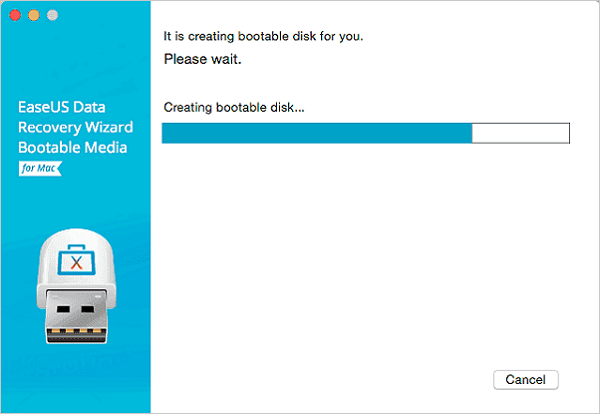
Étape 3. Une fois l'opération terminée, suivez le guide pour démarrer le Mac corrompu à partir du disque de démarrage et lancer la récupération. Nous vous suggérons de restaurer les données sur un disque dur externe.
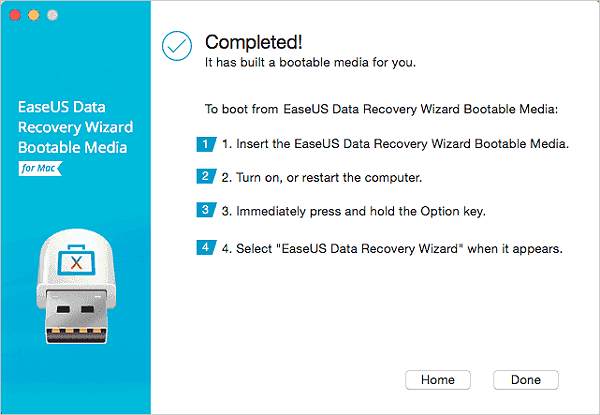
Comment récupérer les données d'un disque dur Mac
Étape 1. Sélectionnez l'emplacement du disque (il peut s'agir d'un disque dur interne/SSD ou d'un périphérique de stockage amovible) où vous avez perdu des données et des fichiers. Cliquez sur le bouton "Analyser".
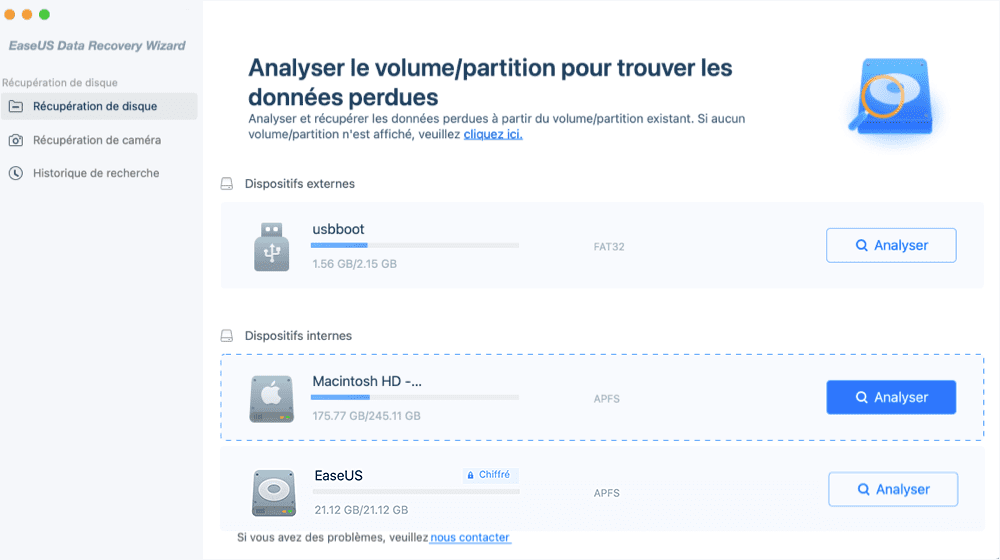
Étape 2. EaseUS Data Recovery Wizard for Mac analyse immédiatement le volume de disque sélectionné et affiche les résultats de l'analyse dans le volet de gauche.
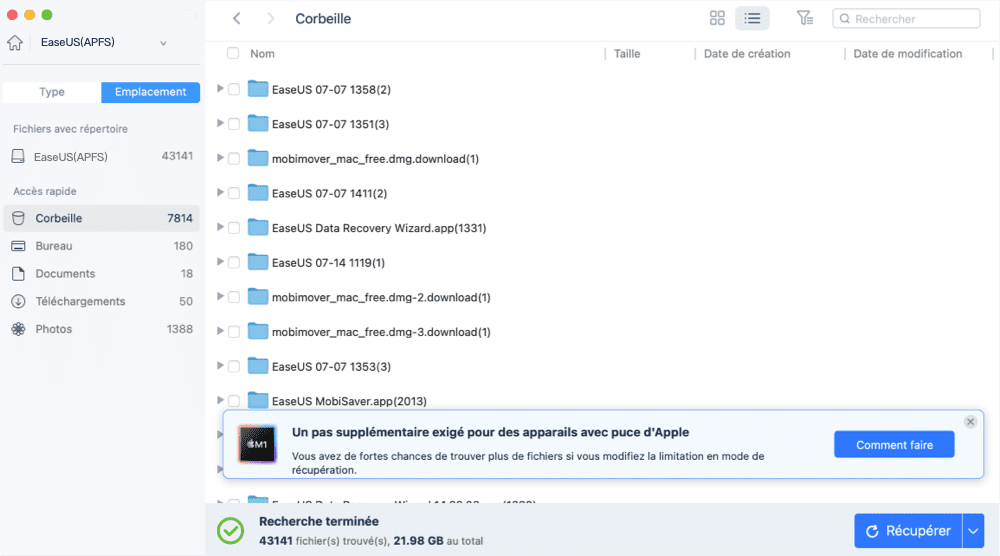
Étape 3. Dans les résultats de l'analyse, sélectionnez le ou les fichiers et cliquez sur le bouton "Récupérer" pour les récupérer.
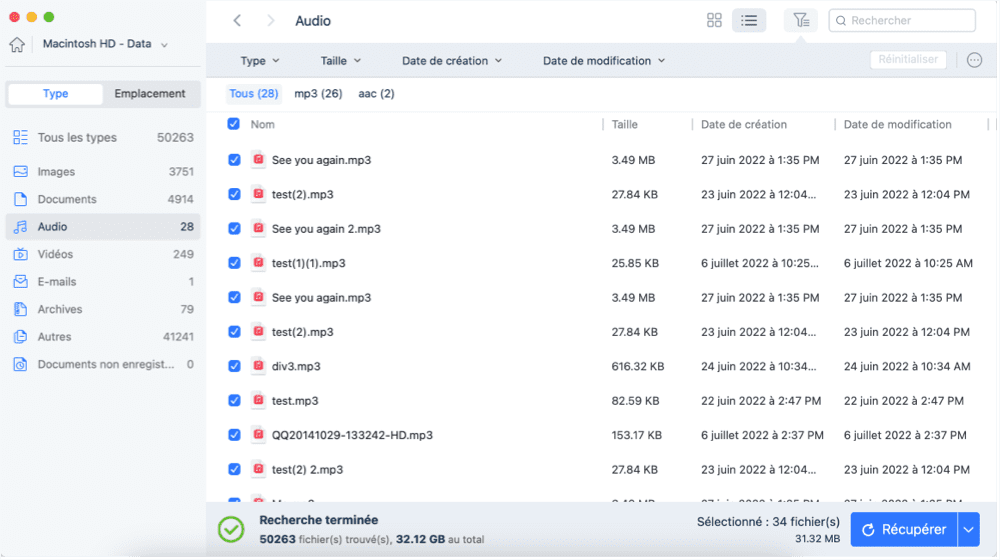
Comment réparer l'écran blanc du Mac au démarrage
Alors, comment réparer l'écran blanc de Mac ? Nous vous proposons cinq méthodes pratiques qui devraient aider les utilisateurs de Mac à résoudre le problème :
Méthode 1. Déconnecter tous les périphériques
Si un écran blanc apparaît au démarrage de votre Mac, il se peut que certains périphériques soient défaillants. Vérifier systématiquement le matériel de votre Mac en déconnectant les périphériques permet d'isoler et de localiser facilement la cause du problème.
Les périphériques comprennent le clavier, la souris et les disques externes. Par la suite, vous pouvez redémarrer le Mac et reconnecter un périphérique à la fois.
Par conséquent, éteignez votre Mac et déconnectez tous les périphériques câblés et sans fil, à l'exception du clavier, de la souris et de tout ce qui est nécessaire au redémarrage, avant de prendre des mesures radicales et d'essayer le mode sans échec ou d'autres mesures.
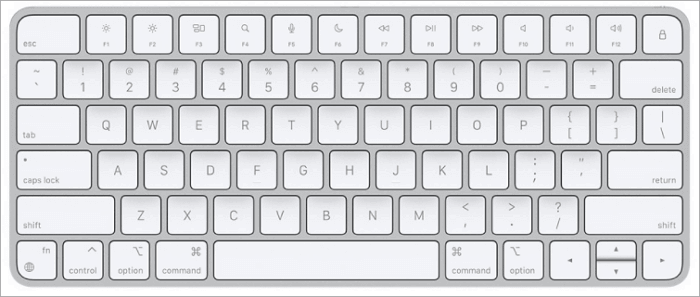
Méthode 2. Démarrer votre Mac en mode sans échec
Souvent, le démarrage de votre appareil en mode sans échec Mac est la solution la plus simple pour résoudre le problème de l'écran blanc de la mort de votre Mac. Voici la marche à suivre :
- Lorsque vous entendez le carillon de démarrage, appuyez sur le bouton d'alimentation et maintenez la touche Majuscule enfoncée.
- Lorsque le logo Apple et la barre de progression s'affichent, relâchez la touche Majuscule.
- Une fois que le Mac est passé en mode sans échec, naviguez jusqu'au dossier Applications pour supprimer tout logiciel obsolète avant de vider la corbeille.
- Redémarrez votre Mac.
- Si le Mac peut démarrer correctement, envisagez de nettoyer les caches inutiles, les doublons et les fichiers inutiles.
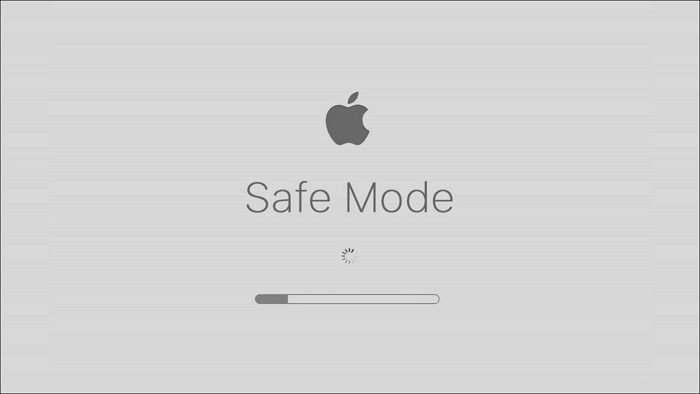
Le mode sans échec empêche les facteurs externes, tels que les imprimantes ou les pilotes, d'interférer avec votre processus de démarrage. En outre, le mode sans échec réduit la quantité de travail que le Mac doit effectuer pour atteindre l'écran de connexion en désactivant certaines fonctionnalités de macOS afin de résoudre le problème de "l'écran blanc de la mort".
Méthode 3. Utiliser l'Utilitaire de disque pour réparer les disques
Un écran blanc peut apparaître en raison d'un dysfonctionnement du disque dur. Pour effectuer les réparations, utilisez l'Utilitaire de disque et respectez les consignes suivantes :
Étape 1. Redémarrez votre Mac.
Étape 2. Appuyez sur les touches Commande + R et maintenez-les enfoncées.
Étape 3. Lorsque le logo Apple apparaît, relâchez les touches.
Étape 4. Cliquez sur "Utilitaire de disque" dans la fenêtre de récupération de macOS et localisez le disque que vous souhaitez réparer.
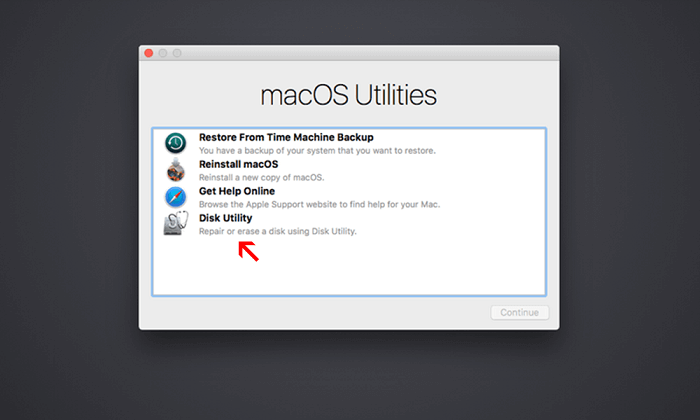
Étape 5. Sélectionnez "S.O.S" pour améliorer le disque dur.
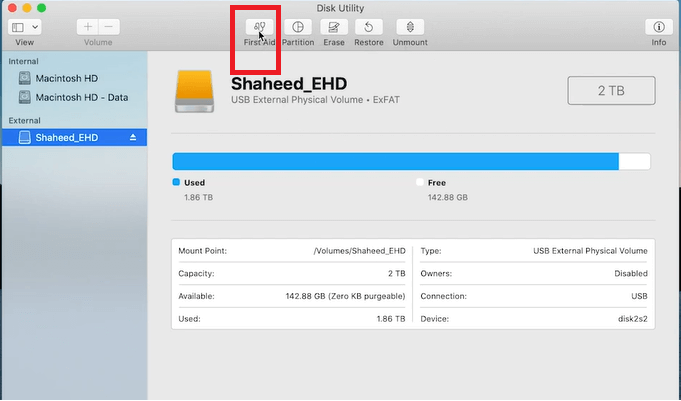
Une fois l'opération terminée, l'Utilitaire de disque indique l'état du disque. L'Utilitaire de disque peut résoudre divers problèmes de disque, y compris l'écran blanc de Mac.
Vous pouvez également supprimer le volume et le restaurer à partir d'une sauvegarde si c'est la première fois qu'une erreur se produit sur ce lecteur.
Méthode 4. Réinitialiser la PRAM ou la NVRAM
Votre problème de démarrage peut être résolu en réinitialisant la NVRAM ou la PRAM. La NVRAM (mémoire vive non volatile) est une petite partie de la mémoire de votre ordinateur, qui conserve certains paramètres, notamment la résolution de l'écran, l'option du disque de démarrage et les informations de panique récentes du noyau.
Voici comment effacer la PRAM et la NVRAM de votre Mac :
- Redémarrez le Mac, puis maintenez enfoncées les touches Commande + Option + P + R.
- Lorsque vous entendez le carillon de démarrage, relâchez les touches.
- Attendez que le Mac ait fini de démarrer.
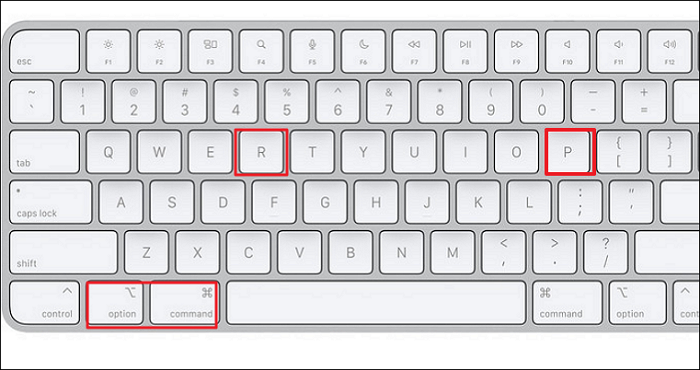
La réinitialisation de la PRAM ou de la NVRAM peut s'avérer utile lorsque la mémoire de votre Mac contient les réglages susceptibles d'être à l'origine de l'écran blanc de la mort de votre ordinateur.
Méthode 5. Réinstallation ou mise à niveau de macOS
Il se peut que vous deviez réinstaller votre système d'exploitation si toutes les autres solutions ne fonctionnent pas et que l'écran blanc de votre Mac persiste.
Si possible, sauvegardez vos données et vos fichiers avant de réinstaller macOS afin de vous assurer qu'il peut réparer tout logiciel corrompu sans effacer vos fichiers et vos données. Lorsque vous êtes prêt, respectez les consignes suivantes :
- Maintenez enfoncées les touches Commande + Option + R ou Commande + Option + Maj + R après avoir allumé votre Mac, ce qui lancera la mode de récupération Internet du Mac.
- Lorsque le logo Apple apparaît, lâchez les touches.
- Sélectionnez "Réinstaller macOS" dans le menu Utilitaires une fois que le Mac a fini de démarrer, puis cliquez sur "Continuer".
- Jusqu'à la fin du processus, suivez les instructions qui s'affichent.
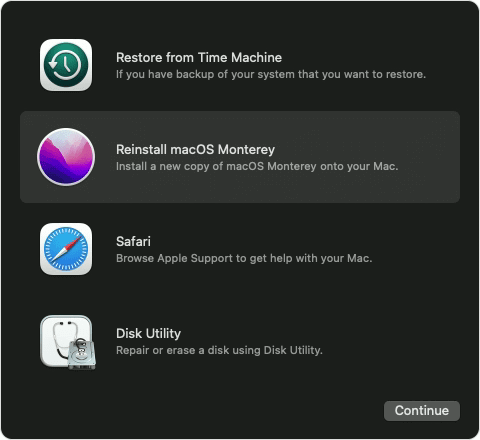
En résumé
Si votre Mac, MacBook Pro ou Mac Book Air démarre sur un écran blanc de la mort, le matériel ou le logiciel peut en être la cause. Pour résoudre le problème, vous devez faire preuve de patience et examiner chaque élément séparément. N'oubliez pas de récupérer les données de votre Mac à l'aide d'un logiciel de récupération de données professionnel. Sinon, vous perdrez vos informations pour toujours.
FAQ sur l'écran blanc Mac
1. Qu'est-ce que l'écran blanc de la mort ?
Si le Mac démarre avec un écran blanc, il s'agit probablement d'un problème d'écran entraînant des autorisations de disque non respectées, une erreur logicielle et d'autres problèmes avec votre MacBook.
2. Comment résoudre le problème si mon Mac démarre avec un écran blanc et un point d'interrogation ?
Vous pouvez essayer ces solutions si votre Mac affiche un dossier avec un point d'interrogation.
- Fixer le disque de démarrage en mode de récupération Mac.
- Réinitialisez la NVRAM de votre Mac.
- Reformater le disque de démarrage du Mac
- Redémarrer macOS
3. Quelle est la cause de l'écran blanc de la mort sur Mac ?
Lorsque votre Mac démarre pour la première fois, il peut être affecté par des problèmes matériels ou logiciels, voire par un défaut de conception de certains modèles de Mac. En outre, si votre Mac est équipé de pilotes incompatibles, il peut occasionnellement rester bloqué sur un écran de démarrage blanc.
4. Comment redémarrer mon Mac lorsque l'écran est blanc ?
- Appuyez sur le bouton d'alimentation pendant quelques secondes.
- Attendez plus de 20 secondes après que votre Mac se soit éteint.
- Redémarrez l'appareil en appuyant sur le bouton d'alimentation.
Cette page vous a-t-elle aidé ?
Mise à jour par Mélanie
Mélanie est une rédactrice qui vient de rejoindre EaseUS. Elle est passionnée d'informatique et ses articles portent principalement sur la sauvegarde des données et le partitionnement des disques.
-
EaseUS Data Recovery Wizard est un puissant logiciel de récupération de système, conçu pour vous permettre de récupérer les fichiers que vous avez supprimés accidentellement, potentiellement perdus à cause de logiciels malveillants ou d'une partition entière du disque dur.
En savoir plus -
EaseUS Data Recovery Wizard est le meilleur que nous ayons vu. Il est loin d'être parfait, en partie parce que la technologie avancée des disques d'aujourd'hui rend la récupération des données plus difficile qu'elle ne l'était avec la technologie plus simple du passé.
En savoir plus -
EaseUS Data Recovery Wizard Pro a la réputation d'être l'un des meilleurs logiciels de récupération de données sur le marché. Il est livré avec une sélection de fonctionnalités avancées, notamment la récupération de partitions, la restauration de lecteurs formatés et la réparation de fichiers corrompus.
En savoir plus
Articles liés
-
Comment restaurer le courrier sur mon Mac | Récupération de courrier
![author icon]() Mélanie 15 Sep, 2025
Mélanie 15 Sep, 2025 -
[Téléchargement de macOS 10.15] Comment télécharger la mise à jour macOS 10.15 aujourd'hui
![author icon]() Arnaud 15 Sep, 2025
Arnaud 15 Sep, 2025 -
Récupérer des captures d'écran supprimées sur Mac | 5 façons
![author icon]() Mélanie 06 Nov, 2025
Mélanie 06 Nov, 2025 -
4 meilleures façons de restaurer le dossier Téléchargements sur Mac
![author icon]() Nathalie 06 Nov, 2025
Nathalie 06 Nov, 2025